リモートデスクトップ接続の画面を任意のサイズで表示する方法です
手順
①リモートデスクトップ接続画面の左下にある「オプションの表示(O)」をクリックする
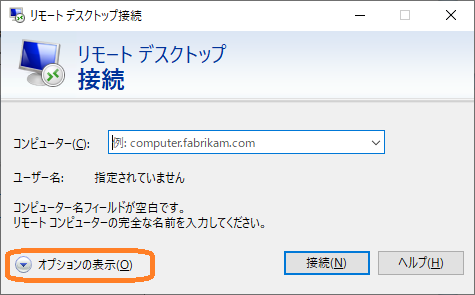
②「画面」タブを選択して「画面の設定」欄にあるスライダーを動かして表示したいサイズを選択し、「接続」ボタンをクリックする
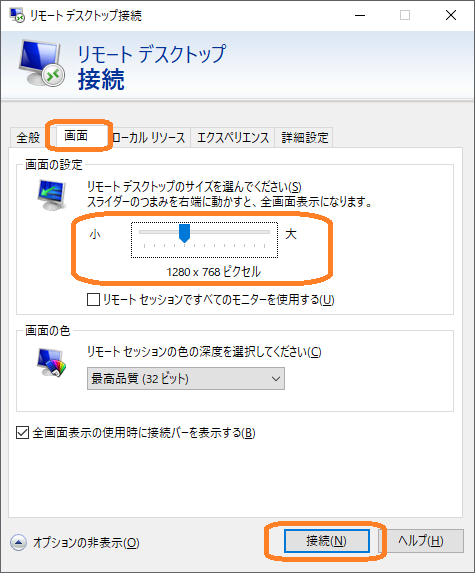
これで指定した画面サイズでリモートデスクトップ画面が開きます
備考
- 指定できる画面サイズはスライダーから選択できるもののみです。
(自分で数値を指定するなどはできません。)
 Windows
Windowsリモートデスクトップ接続の画面を任意のサイズで表示する方法です
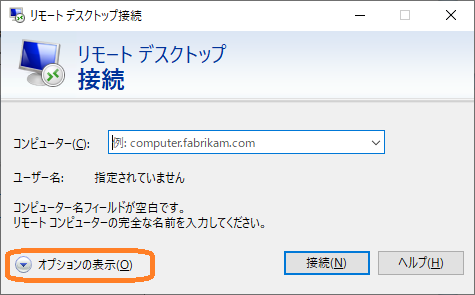
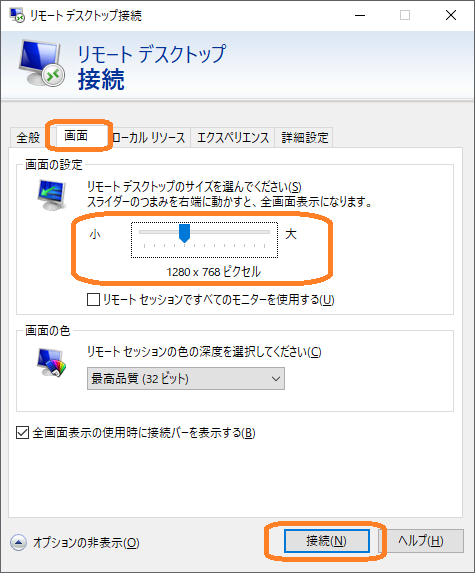
これで指定した画面サイズでリモートデスクトップ画面が開きます
コメント